
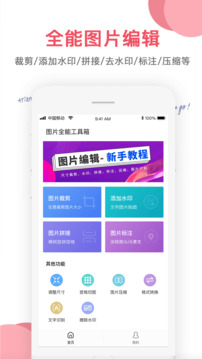
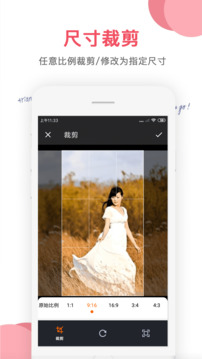
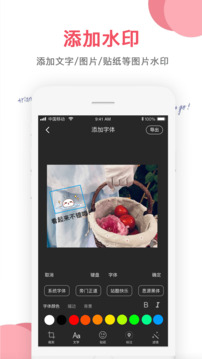
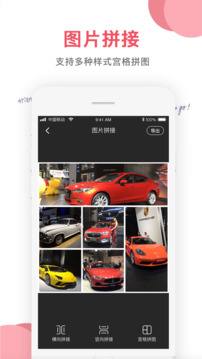
光影魔术手app是一款功能强大的图片编辑工具,为用户带来专业实用的图片处理功能。软件的功能是非常丰富全面的,编辑工具简单易用,无论您是专业设计师还是普通用户,都能在这里找到满足需求的编辑工具。软件提供了丰富的滤镜效果、多样的画笔和贴纸选择,以及强大的裁剪、调整亮度和对比度等基础编辑功能,用户可以轻松使用它得到想要的图片效果。
1、打开应用程序,挑选您打算编辑的照片;
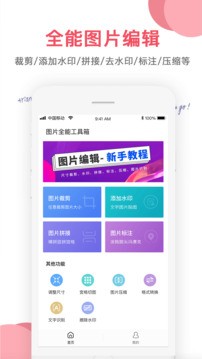
2、在页面底部点击“自动抠图”功能键;
3、使用画笔工具移除不想要的部分,紧接着选择“更换背景”选项;
4、完成背景更换后,于界面下方找到颜色选项,并加入您喜欢的自定义色彩。
1、首要任务是启动应用程序,在界面左上方寻找并点击“打开”按钮,随后在弹出的窗口中添加我们预备剪裁的照片。

2、继而,位于画笔工具旁的一个三角形标志需被点击以揭示隐藏的菜单,在其中选择“剪裁”选项。
3、紧接着,会出现各种剪裁模式可供选择。依照你所需处理的照片来决定适用的模式。例如本例中,图像较为简洁,需要将卡通人物分离出来,则直选“自动剪裁”功能会更加便捷。
4、进入“自动剪裁”页面时,面对一张以白色为背景同时服装也为白色的图片,我们只需激活右侧的“选区笔”并以此选择白色背景。
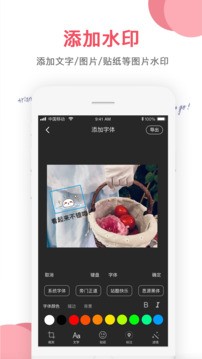
5、完成选择后,会发现由于眼睛和服饰同样是白色,它们亦被包含于选区之内,故此必须去除对这部分的选择。
6、为此,我们可以借助“删除笔”工具进行操作,只需用它点击眼睛、服饰与鞋子的白色区域,即可消除其选区。
7、如此一来,图片中仅保留白色背景的选区。随后确保勾选了“非选中区域”,继而点击“替换背景”。
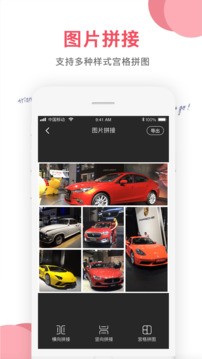
8、在进入替换背景的界面后,可以在右侧选取你所喜爱的颜色作为新的背景,或者导入一张个人电脑中的图片作为背景。选择“图片背景”,然后点击“选择图片”。
9、添加背景图片之后,可以对剪裁得到的图像进行位置调整和缩放处理,摆放至适宜之处,最后选择“另存为”以保存你的作品。
1. 图片编辑:提供丰富的图片编辑功能,包括裁剪、调整、美化等。
2. 素材资源:内置多种滤镜、特效、文字等素材,满足个性化创作需求。
3. 简单操作:界面简洁,操作直观,让用户轻松上手。
1、 数字补光:曝光不足部分的后补光,使用方便,智能,过渡自然。
2、数字减光:后期对过曝部分的细节进行补充,对于处理过多的闪光和过曝的天空非常有效。
3、人像偏黄:修正部分肤色偏黄的数码人像照片,一键操作,效果明显。
1.软件特权:光影魔术手是完全免费使用的,大家在本站下载安装后可放心使用
2.功能强大:人像处理、添加相框功能、任意拼图模式、添加水印和文字、制作精美日历等等
3.实用性高:光影魔术手操作简单,轻松处理图片,不需要任何基础,图像处理不比PS差
软件上的操作页面简单便捷,处理工具丰富全面,新手也能很快上手,能够很好地帮助用户处理好图片,让用户得到想要的图片效果。
v1.8.1版本
1、修复一些已知的BUG。